如何关闭w10系统的防火墙和杀毒软件 怎么在win10上关闭防火墙和杀毒软件
更新时间:2024-03-21 17:49:56作者:yang
在使用Windows 10系统的过程中,有时候我们需要关闭防火墙和杀毒软件以便进行一些特殊操作或安装软件,关闭防火墙和杀毒软件可以让我们获得更灵活的系统操作权限,但在关闭之前也需要谨慎考虑风险。接下来我们将介绍如何在Win10系统上关闭防火墙和杀毒软件,以便您更好地掌握系统的操作方法。
具体方法:
1.打开win10系统,在桌面左下角点击开始。并选择设置。

2.进入控制面板界面,并在界面中选择更新与安全。

3.左侧点击Windows安全中心,点击右侧的病毒和威胁防护。
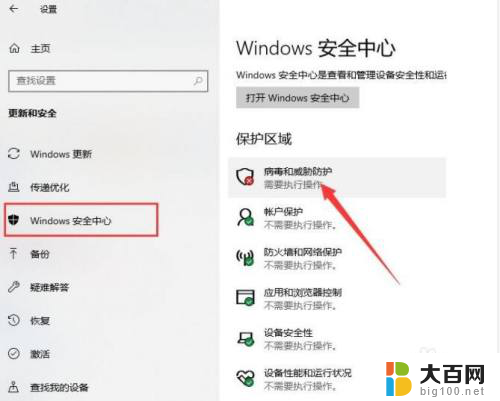
4.点击病毒和威胁防护页面下方的管理设置。

5.进入病毒和威胁防护管理页面后。
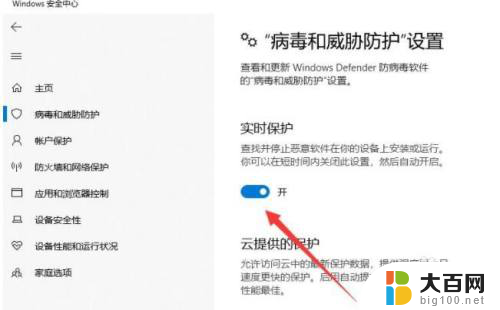
6.将实时保护和云提供的保护全部点击关闭。这样就关闭防火墙和杀毒软件。

以上是关闭Windows 10系统防火墙和杀毒软件的方法,如果你遇到这个问题,你可以按照以上步骤来解决,希望这些步骤对你有所帮助。
如何关闭w10系统的防火墙和杀毒软件 怎么在win10上关闭防火墙和杀毒软件相关教程
- w10如何关闭防火墙和杀毒软件 win10如何关闭防火墙和杀毒软件
- win10关闭杀毒防护和防火墙 Win10如何关闭防火墙和杀毒软件
- w10怎么关闭杀毒软件 Windows10系统自带杀毒软件如何关闭
- 怎么关win10防火墙 Win10系统关闭防火墙方法
- 电脑怎么关防火墙win10 Win10系统关闭防火墙步骤
- 关闭win10杀毒软件 Windows10系统如何关闭自带杀毒软件
- win10怎么关闭自带防火墙 Win10系统防火墙关闭方法
- 如何关掉win 10杀毒软件 Windows10系统如何关闭自带杀毒软件
- 怎么关闭win防火墙 Win10系统防火墙关闭步骤
- win10自带的杀毒怎么关 Windows 10系统自带杀毒软件如何关闭
- win10系统消息提示音怎么关闭 薄语消息提示音关闭方法
- win10怎么看是不是安全模式 win10开机如何进入安全模式
- win10命令行修改ip地址 win10怎么设置局域网IP地址
- win10 局域网 闪退 浏览器闪退频繁怎么解决
- 电脑设置 提升网速 win10 如何调整笔记本电脑的网络设置以提高网速
- 怎么看win10系统是32位还是64位 如何检测Win10系统是32位还是64位
win10系统教程推荐
- 1 电脑设置 提升网速 win10 如何调整笔记本电脑的网络设置以提高网速
- 2 电脑屏幕调暗win10 电脑屏幕调亮调暗设置
- 3 window10怎么一键关机 笔记本怎么使用快捷键关机
- 4 win10笔记本怎么进去安全模式 win10开机进入安全模式步骤
- 5 win10系统怎么调竖屏 电脑屏幕怎么翻转
- 6 win10完全关闭安全中心卸载 win10安全中心卸载教程详解
- 7 win10电脑怎么查看磁盘容量 win10查看硬盘容量的快捷方法
- 8 怎么打开win10的更新 win10自动更新开启教程
- 9 win10怎么关闭桌面保护 电脑屏幕保护关闭指南
- 10 电脑怎么更新回win10 电脑升级win10教程